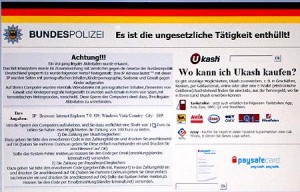Archiv 2011
Systemoptimierung für SSD-Festplatten
Wer eine SSD-Festplatte für sein Windows benutzen möchte sollte sich dessen Vor- und Nachteile bewusst Sein. Ein großer Nachteil ist der begrenzte Schreib- und Lesezugriff.
0Bildung von Netzen
Die Berechnung von IP-Adressen, Broadcast, Netzen
IP-Adressen haben 32Bit(8Bit pro Block => 192(8Bit).168…..) und werden in 4 Klassen unterteilt.
A-Klasse beginnt Binär mit 0 = Dual 0-127
B-Klasse beginnt Binär mit 10 = Dual 128-191
C-Klasse beginnt Binär mit 110 = Dual 192-255
Die geläufigste ist meistens ein Klasse-C-Netz(meist privat).
Die Subnetzmaske spielt eine wichtige Rolle, denn anhand derer kann gesehen werden, in wie fern die IP-ADRESSE berechnet werden muss.
0Bundestrojaner Fake entfernen!
Hallo.
In den letzten Tagen hatte ich mal wieder drei PC´s mit genau diesem Problem. Beim Finden der Dateien, habe ich eine Windows-Live-CD genommen und von dort aus, nach den betroffenen Dateien gesucht und diese entfernt. Da ich beim ersten mal nicht wusste wie diese heisst, habe ich einfach mal auf die Zugriffsinformationen geschaut, also wann die erstellt wurden etc.. Siehe da die Jashla.exe war auf dem PC. Die Registry habe ich dann im gesicherten Modus in der Console aufgerufen und bearbeitet!
0Amazon Wunschzettel
Es ist ja bald Weihnachten und evt. liest er ja den Artikel 😉
http://www.amazon.de/registry/wishlist/2MWH4JSQRJRVP
0alte Treiber unter Windows 7 anzeigen lassen
Wenn der PC nicht mehr so schnell hoch fährt, öfter mal abstürzt oder andere Macken hat, kann es daran liegen, dass das Betriebssystem sich bei falschen Treibern verschluckt. Und um dieses zu umgehen müsste man die alten Treiber deinstallieren oder aber auch den aktuellen Treiber, um den Vorgänger zu nutzen. Ein Haken hat die Sache aber! Man sieht im Gerätemanager immer nur einen Treiber. Mit ein paar Handriffen lässt sich dieses aber schnell ändern.
Windows hat die Möglichkeit dieses an zu zeigen, nur muss man ihm das nur beibringen. Wahlweise geht es via Batch-Datei zum einmaligen Gebrauch oder man setzt dieses Dauerhaft in den Umgebungsvariablen des Betriebssystems.
0Batch-Datei um Netzlaufwerke unter Windows zu erstellen
Im Beitrag vorher ging es um das manuelle Einbinden eines WebDav-Laufwerkes. Nun möchte ich aber zeigen, wie einfach man diese Sache automatisieren kann, wenn man sich die Laufwerke jedersmal manuell anlegen muss oder möchte.
Das Programm welches wir dafür benötigen heisst net und ist ein reines DOS-Programm welches sehr mächtig und vielseitig ist um im Netzwerk auf der Command-Line (CMD) argieren zu können. Haben wir einmal das Programm in der CMD geöffnet können wir uns entweder durch die Hilfe schlängeln oder einfach den unten aufgeführten Code kopieren und nutzen 🙂
use z: \\Adresse.com@SSL\dav /user:benutzer passwort
Net wird mit der Unterroutine USE aufgerufen das Laufwerk Z:\ mit dem SSl-Server und dem Benutzer und dessen Passwort zu verbinden. Für eine Batchdatei muss dieser befehl antürlich noch angepasst werden.
Für die Batch eienn Editor öffnen und den Befehl
@ECHO OFF net use z: \\Adresse.com@SSL\dav /user:benutzer passwort
eingeben. Nun noch als Batch-Datei speichern und ausführen. Fertig ?
Naja weil es o schön war nochmal eine Batch um das Laufwerk wieder aus zu hängen.
Dazu einfach den Befehl
@ECHO OFF net use /delete z:
einfügen und asuführen. Schon ist der Zuagang geschlossen.
Simpel aber genial
Gruß T.Geyer
0WebDav-Verzeichnis unter Debian 6 und Windows7
Viele Webhoster bieten dem Kunden heut zu Tage auch so genannten zusätzlich Online-Speicher in Form einer virtuellen Festplatte. Mein Anbieter tut dies ebenfalls und ich kann diesen einbinden wie ein Netzlaufwerk in einem LAN.
Die kmmunikation findet aber über das http- bzw https-protokoll statt. Nun die frage wie? Über den sogenannten WebDav-Dienst( Wikipedia sagt dazu ). Nur wie kann ich diesen Dienst unter meinem Betriebssystem nutzen?
Wie schon erwähnt wird dieses über ein netzlaufwerk realisiert, unter Debian (Gnome) geht man über den Menü-Punkt –>Orte–>Mit Server verbinden und wählt in dem Fenster dann die Möglichkeit dess WebDav bzw. des WebDav verschlüsselt. Dort kann dann der DNS_Name oder die Ip und das verzeichnis eingetragen werden. Bei dem darauffolgendem Dialog wird dann Username und Passwort abgefragt. Nun sollte das verzeichnis zur Verfügung stehen.
Windows unterschiedet sich natürlich wieder in den Versionen und hat daher wieder unterschiedliche Möglichkeiten das Laufwerk ein zu binden. Was sie aber alle gemeinsam haben: Das automatische Einbinden via Batch-Datei erfolgt immer nach dem selben Schema. Wie eine solche Bacth-Datei aussieht zeige ich in einem seperaten Beitrag.
Nun ich möchte jetzt auf meinen Online-Speicher zugreifen und benötige dazu erstmal die IP-Adresse bzw den DNS-Namen (URL), den Verzeichnis-Namen und username und PW natürlich. Unter Windows 7 öffnet man den Compter (Arbeitsplatz) und geht auf Netzlaufwerk verbinden. In dem Dialog gibt man gewöhnlich die server-Adresse mit \\Servername\Folder an aber, und nu kommt es, Windows 7 kann das auch anders! Wenn wir die URL zum Speciher vom Hoster nehmen, https://Platenn.Speicheradresse.com/webdav, so kann diese genauso auch eingegeben werden (außer unter DOS). Den haken bei „Anmelden unter anderem Benutzer“ sollte man dann schon setzen. Username und PW und schon ist man am Ziel.
Windows Vista nutzt nach wie votr das alte Eingabeschema mit dem zusatz @SSL am Ende, \\Servername@SSL\webdav.
So ich hoffe ich konnte ein wenig weiter helfen.
0Internetverbindung unter Windows beschleunigen
Da ich auch einer von vielen in Deutschland bin, die nicht über tausende von Kilobites Bandbreite besitzen, habe ich nach einem Weg gesucht das mir zur Verfügung stehende optimal aus zu reizen, dazu habe ich für Windows ein Programm entdeckt, welches durch Priorisierung der Datenpakete einzelne Anwendungen beschleunigt. Optimal ist dies für den Einsatz von Media-Anwendungen, Spiele, File-Sharing-Anwendungen und Fernwartungs-Software.
cFosSpeed heisst das Optimierungs-Werkzeug und wird von der Firma Fos Software GmbH aus Bonn angeboten. Erhältlich ist dieses als 30 Tage Testversion und soll in der Kommerziellen Version für Privatkunden 15,90€ und für Firmenkunden 39,90€ kosten. Ein Volumen-Lizenz-Modell konnte ich leider nicht entdecken, aber ich denke eine Anfrage bei der Firma lässt bestimmt auch in diese Richtung hoffen.
Ein Blick darauf lohnt allemale und der Endpreis für Privatkunden ist erschwinglich.
Meine Testergebnisse mit diversen Spielen und Anwendungen werde ich nach Abschluss der Test-Phase veröffentlichen.
Herstellerlink: http://www.cfos.de/de/index.htm
0